Легко установить Grafana на CentOS 8
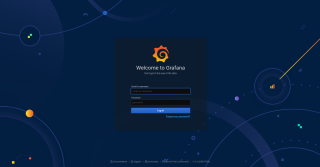
В этом руководстве мы покажем вам, как легко установить Grafana на CentOS 8. Мы установим Grafana Enterprise и CLI с открытым исходным кодом версии 7.3.0.
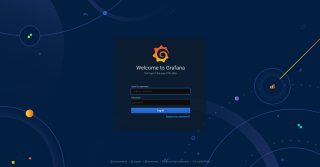
В этом руководстве вы узнаете, как установить Grafana на Ubuntu 20.04. Мы установим Grafana Enterprise и Open Source CLI версии 7.3.0.
Grafana - это программное обеспечение для визуализации и аналитики с открытым исходным кодом. Он позволяет запрашивать, визуализировать, предупреждать и исследовать ваши метрики независимо от того, где они хранятся. Говоря простым языком, он предоставляет вам инструменты для преобразования данных вашей базы данных временных рядов (TSDB) в красивые графики и визуализации.
Предпосылки
По умолчанию Grafana устанавливается и использует SQLite, которая представляет собой встроенную базу данных, хранящуюся в месте установки Grafana.
Приступим к процессу установки.
Установите Grafana в Ubuntu 20.04
Шаг 1. Поддерживайте сервер в актуальном состоянии
# apt update -y
# apt upgrade -y
Шаг 2 - Установите необходимый пакет и добавьте ключ GPG
# apt-get install apt-transport-https -y
# wget -q -O - https://packages.grafana.com/gpg.key | sudo apt-key add -
Шаг 3 - Добавьте этот репозиторий для стабильных выпусков
Последняя версия Enterprise
# echo "deb https://packages.grafana.com/enterprise/deb stable main' | sudo tee -a /etc/apt/sources.list.d/grafana.list
Последний выпуск OSS
# echo "deb https://packages.grafana.com/oss/deb stable main' | sudo tee -a /etc/apt/sources.list.d/grafana.list
Шаг 4 - Установите Grafana Enterprise
После добавления репозитория сначала обновите сервер и установите Grafana Enterprise.
# apt-get update -y
# apt-get install grafana-enterprise -y
Чтобы установить выпуск OSS:
# apt-get update -y
# apt-get install grafana -y
Чтобы запустить и включить службу и убедиться, что служба запущена: grafana-server.service.
# systemctl start grafana-server.service
# systemctl status grafana-server.service
# systemctl enable grafana-server.service
Детали пакета
Шаг 5 - Войдите в личный кабинет
Для первого входа в Grafana:
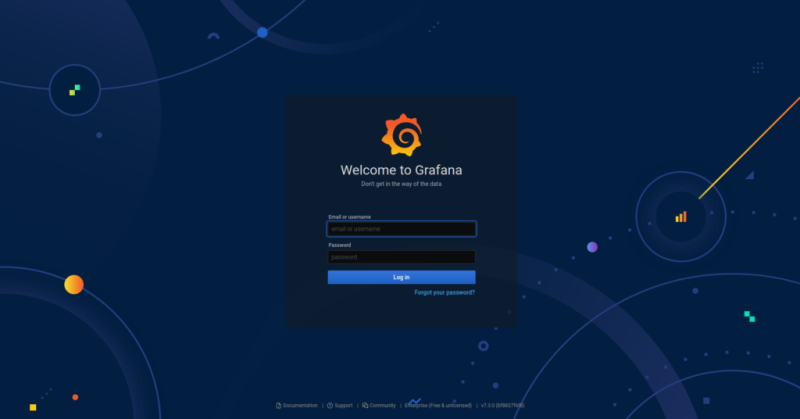
Установка успешно завершена.
В этом руководстве вы узнали, как установить Grafana в Ubuntu 20.04.
В этом руководстве мы покажем вам, как легко установить Grafana на CentOS 8. Мы установим Grafana Enterprise и CLI с открытым исходным кодом версии 7.3.0.
В этом руководстве вы узнаете, как установить Grafana на Ubuntu 20.04. Мы установим Grafana Enterprise CLI версии 7.3.0. Grafana имеет открытый исходный код.